Cómo carpetas y grupos de photoshop le ayudan a crear infografías
Uso de capas en Photoshop le permite crear una gran profundidad e interés visual en sus proyectos infográficos. Photoshop le permite trabajar con distintas capas, aplicar funciones a ellos de forma individual o en grupos. Además, una estructura en capas que permite un alto grado de control. Por ejemplo, es bastante fácil de afinar su diseño por el color de la alteración, sombras, y técnicas especiales.
La paleta Capas Photoshop puede obtener difícil de navegar con bastante rapidez que el documento se vuelve más compleja. Además de nombrar a sus capas, intente agrupar sus capas.
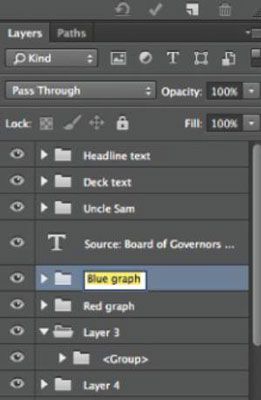
Agrupación de capas se realiza con varias capas que residirán en una carpeta independiente dentro de la paleta de capas. " El grupo " y " carpeta de capas " son sinónimos.
Las ventajas de las capas de agrupación son
Las capas dentro de un grupo o de una carpeta se pueden mover juntos. Se comportan como un solo objeto. Grupos de capas se pueden mover por el documento de la lona, y se movieron hacia arriba o hacia abajo en la orden de las capas.
Los grupos pueden tener efectos aplicados a todas las capas dentro del grupo a la vez. Por ejemplo, la transparencia de un grupo se puede cambiar desde el campo Opacidad en la parte superior de la paleta Capas. El modo de mezcla predeterminada para un grupo que cree es pasar, lo que significa que los modos individuales para cada capa se mantendrán intactos. Cambiar el modo de fusión de la carpeta se aplicará el cambio a todas las capas.
Su paleta Capas y su documento será más organizado. Poner capas dentro de los grupos o grupos de anidación dentro de otros grupos mantiene las partes de la imagen en orden.
Para crear una carpeta, haga clic en el icono Crear nuevo grupo en la parte inferior de la paleta Capas. Esto hace que una carpeta vacía en la que puede arrastrar capas individuales.
Una manera más eficiente, sin embargo, consiste en seleccionar las capas que desea agrupar y luego crear un grupo.
Un grupo puede ayudar al usuario a localizar más rápidamente las cosas dentro de la paleta Capas. Un grupo también puede hacer que sea mucho más fácil para mover varios objetos a la vez dentro del diseño. Por ejemplo, un dibujo de una persona tendría varias partes diferenciadas: una cabeza, los brazos, las piernas, la ropa, y así sucesivamente.
Si desea mover esa persona cuando estás de montar este infografía, es mucho más fácil seleccionar aquellas partes del cuerpo como un grupo en lugar de uno por uno. Además, el uso de grupos reduce el desorden y permite una mayor organización en el panel Capas.
Sostenga Shift (teclado) mientras selecciona las capas.
Para seleccionar capas contiguas, haga clic en la capa superior y luego la tecla Mayús y haga clic en el pasado y al final la mayoría de capa que desea incluir. Todas las capas se convierten en el medio seleccionados también. Para seleccionar capas no contiguas, pulse Comando / Ctrl y seleccione las capas deseadas.
Grupos funcionan mejor con capas que son ordenados inmediatamente encima y por debajo uno del otro.
Con las capas seleccionadas, haga clic en el icono de menú en la parte superior derecha de la paleta Capas.
Elija Nuevo Grupo de Capas.
Un cuadro de diálogo donde se puede nombrar el nuevo grupo, y todas sus capas será dentro.
Para abrir la carpeta, haga clic en el triángulo situado a la izquierda del nombre del grupo. La carpeta se abrirá, mostrando todas las capas en el interior. Ver esta cifra. Estas capas pueden todavía ser seleccionadas y manipuladas de forma individual. Nuevas capas pueden arrastrar a ese grupo en cualquier momento. Haga clic en el triángulo de nuevo a colapsar (cerrar) la carpeta.
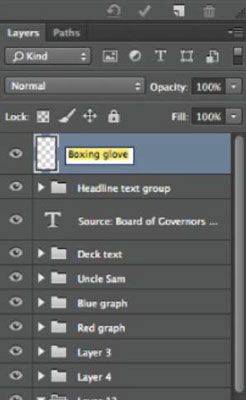
Las carpetas pueden ser renombrados en cualquier momento haciendo doble clic en el nombre de la carpeta para editarla.






